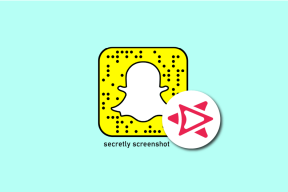Apple Numbers App में ऑडियो फ़ाइल कैसे जोड़ें
अनेक वस्तुओं का संग्रह / / April 29, 2022
Numbers ऐप Apple iPhone पर पहले से इंस्टॉल आता है, ipad, और मैक। स्प्रेडशीट के रूप में डेटा प्रस्तुत करने के लिए यह एक बढ़िया विकल्प है। लेकिन कभी-कभी संख्याएं यह समझाने के लिए पर्याप्त नहीं होती हैं कि आप वास्तव में तालिका में क्या लाना चाहते हैं। यदि आप संख्याओं के बारे में अधिक विवरण साझा करना चाहते हैं तो Numbers ऐप आपको अपनी स्प्रैडशीट में ऑडियो फ़ाइलें जोड़ने का विकल्प देता है।

केवल नंबर साझा करना कई बार उबाऊ हो सकता है और आप डेटा को पूरक करने के लिए स्पष्टीकरण के साथ चीजों को बदल सकते हैं। इस पोस्ट में, हम दिखाएंगे कि Apple Numbers ऐप में एक ऑडियो फ़ाइल कैसे जोड़ें। ये चरण iPhone, iPad और Mac उपयोगकर्ताओं के लिए लागू होते हैं।
IPhone और iPad पर Numbers ऐप में ऑडियो फ़ाइल जोड़ें
कल्पना कीजिए कि आप एक मीटिंग के लिए बाहर हैं जहाँ आप एक स्प्रेडशीट प्रस्तुत करेंगे। आपको उस फाइल में एक ऑडियो क्लिप डाउनलोड करके डालना था। लेकिन वह क्लिप आपके iPhone या iPad पर है। आप उस ऑडियो क्लिप को सीधे अपने iPhone या iPad से सम्मिलित कर सकते हैं।
इन चरणों का पालन करें। हम एक iPhone का उपयोग कर रहे हैं, लेकिन ये चरण iPad उपयोगकर्ताओं पर भी लागू होते हैं।
स्टेप 1: नंबर ऐप खोलें।

चरण 2: अपनी स्प्रेडशीट खोलें।
चरण 3: शीर्ष मेनू बार में प्लस आइकन पर टैप करें।

चरण 4: ऊपरी दाएं कोने पर मीडिया आइकन चुनें।

चरण 5: फ़ाइल का चयन करने के लिए से सम्मिलित करें पर टैप करें।

आपकी स्क्रीन पर डिफ़ॉल्ट रूप से हाल ही का टैब खुलेगा।
चरण 6: आईक्लाउड ड्राइव को खोलने के लिए ब्राउज पर टैप करें।

चरण 7: अपनी ऑडियो फ़ाइल चुनें, और यह स्प्रैडशीट में जुड़ जाएगी।

इस प्रकार आप एक ऑडियो फ़ाइल जोड़ सकते हैं। आप अपनी प्रस्तुति से पहले और उसके दौरान अपनी ऑडियो क्लिप चलाने के लिए ऑडियो आइकन पर टैप कर सकते हैं।
यदि आपकी फ़ाइल आईक्लाउड ड्राइव में नहीं है, तो इन चरणों का पालन करें।
स्टेप 1: ऊपरी बाएँ कोने पर ब्राउज़ करें पर क्लिक करें।

चरण 2: सूची से अपना फ़ोल्डर स्थान चुनें।
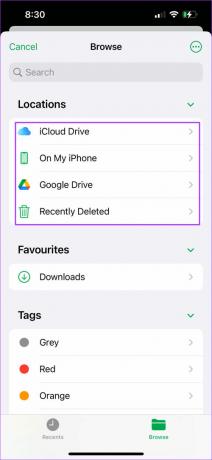
चरण 3: अपनी स्प्रेडशीट में जोड़ने के लिए फ़ाइल का चयन करें।
बोनस टिप: एक ऑडियो फ़ाइल रिकॉर्ड करें और जोड़ें
आप भी कर सकते हैं अपने iPhone पर ऑडियो रिकॉर्ड करें और iPad को सीधे आपकी स्प्रैडशीट में डालने के लिए। यदि आप फ़ाइल में एक और ऑडियो क्लिप जोड़ना चाहते हैं तो यह भी मदद करेगा। ऐसे।
स्टेप 1: Numbers ऐप में अपनी स्प्रेडशीट फ़ाइल खोलें।

चरण 2: प्लस साइन पर टैप करें और मीडिया टैब चुनें।

चरण 3: रिकॉर्ड ऑडियो पर टैप करें।
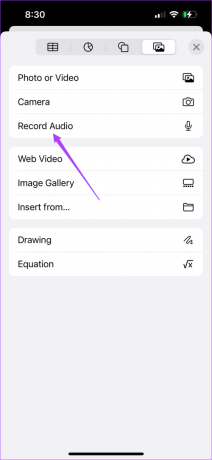
चरण 4: रिकॉर्डिंग शुरू करने के लिए रिकॉर्ड आइकन पर टैप करें।

चरण 5: Numbers को माइक्रोफ़ोन एक्सेस करने दें।

चरण 6: रिकॉर्डिंग खत्म करने के लिए स्टॉप आइकन पर टैप करें।

आप या तो अपनी रिकॉर्डिंग का पूर्वावलोकन कर सकते हैं या शीट को शामिल करने से पहले उसे संपादित कर सकते हैं।

चरण 7: क्लिप जोड़ने के लिए ऊपरी दाएं कोने में सम्मिलित करें पर टैप करें।

Mac पर Numbers ऐप में ऑडियो फ़ाइल जोड़ें
यदि आपकी ऑडियो फ़ाइलें केवल आपके Mac पर संग्रहीत हैं, तो आप उन्हें अपने Mac पर Numbers ऐप में आसानी से जोड़ सकते हैं। यदि आप वित्तीय नियोजन जैसे विषय पढ़ा रहे हैं, तो यह सुविधा आपको किसी विशेष मीट्रिक को और समझाने में मदद कर सकती है। इन चरणों का पालन करें।
स्टेप 1: अपने Mac पर Numbers ऐप खोलें।
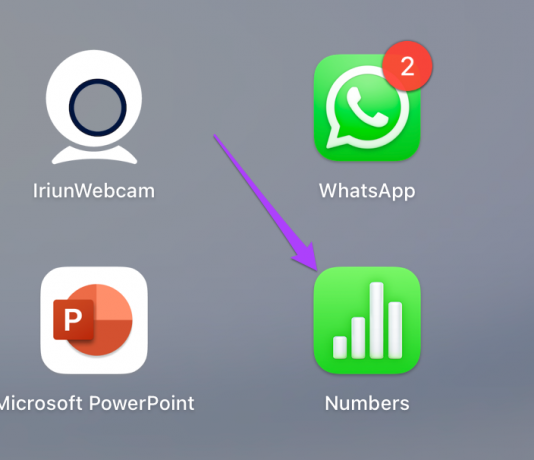
चरण 2: अपनी स्प्रेडशीट खोलें या एक नया दस्तावेज़ बनाएँ।
चरण 3: शीर्ष मेनू बार पर मीडिया आइकन पर क्लिक करें।

चरण 4: ड्रॉपडाउन मेनू से चुनें चुनें।

चरण 5: अपनी ऑडियो फ़ाइल चुनें और सम्मिलित करें पर क्लिक करें।

आपने ऑडियो क्लिप को अपनी स्प्रैडशीट में सफलतापूर्वक सम्मिलित कर लिया है। आप दाएँ मेनू से ऑडियो संपादित करें विकल्प चुनकर उस क्लिप को संपादित कर सकते हैं।
IPhone और iPad की तरह, आप एक ताज़ा ऑडियो क्लिप रिकॉर्ड कर सकते हैं और इसे अपने Mac से जोड़ सकते हैं। यदि आपके पास स्टूडियो-गुणवत्ता वाले माइक हैं, तो आप उन्हें अपने मैक से कनेक्ट कर सकते हैं और अपनी प्रस्तुति के लिए उच्च-गुणवत्ता वाला ऑडियो रिकॉर्ड कर सकते हैं। ऐसे।
स्टेप 1: फ़ाइल खोलने या नया दस्तावेज़ बनाने के बाद, मीडिया आइकन पर फिर से क्लिक करें।

चरण 2: रिकॉर्ड ऑडियो पर क्लिक करें।

चरण 3: ऑडियो रिकॉर्ड करना शुरू करने के लिए रिकॉर्ड बटन पर क्लिक करें।

चरण 4: अपनी रिकॉर्डिंग रोकने के लिए फिर से क्लिक करें।

यहां आपको अपनी क्लिप को संपादित और पूर्वावलोकन करने के विकल्प भी मिलते हैं।

चरण 5: एक बार ऐसा करने के बाद, अपनी रिकॉर्ड की गई क्लिप जोड़ने के लिए सम्मिलित करें पर क्लिक करें।
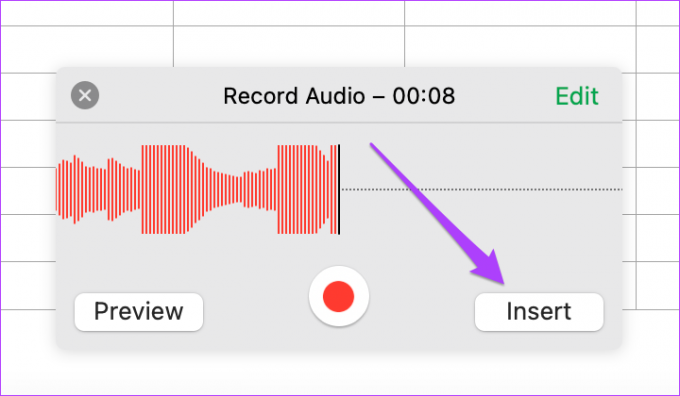
Apple Numbers में ऑडियो जोड़ें
Apple Numbers ऐप की यह विशेषता आपकी प्रस्तुतियों पर बड़ा प्रभाव डाल सकती है। अपनी बात को बेहतर ढंग से रखने के लिए आप बहुत अधिक जानकारी और मीट्रिक जोड़ सकते हैं। इस सुविधा को एक्सेस करने के लिए आपको अन्य स्प्रेडशीट ऐप्स पर निर्भर होने की आवश्यकता नहीं है। ऐप्पल ने निश्चित रूप से अपने उपयोगकर्ताओं की जरूरतों को पूरा करने पर बहुत ध्यान दिया है। ऑडियो क्लिप जोड़ने की यह सुविधा सभी उपयोगकर्ताओं के लिए निःशुल्क उपलब्ध है।
अंतिम बार 29 अप्रैल, 2022 को अपडेट किया गया
उपरोक्त लेख में सहबद्ध लिंक हो सकते हैं जो गाइडिंग टेक का समर्थन करने में मदद करते हैं। हालांकि, यह हमारी संपादकीय अखंडता को प्रभावित नहीं करता है। सामग्री निष्पक्ष और प्रामाणिक रहती है।